经验直达:
- word如何转为ppt
- word如何转化为ppt
- 如何将word文档转换成ppt格式
一、word如何转为ppt
闪电PDF转换器是一款集PDF文件转换、PDF合并拆分、PDF压缩、PDF图片获取和PDF密码移除于一体的多功能转换器 。平时遇到文档格式需要转换的,利用这个转换器基本上都能满足你 。
下面以word转成PPT为例
将具体的操作步骤分享如下!
操作步骤
第一步、打开PDF转换器后,选择“其他文档格式转换”-“文件转PPT” 。
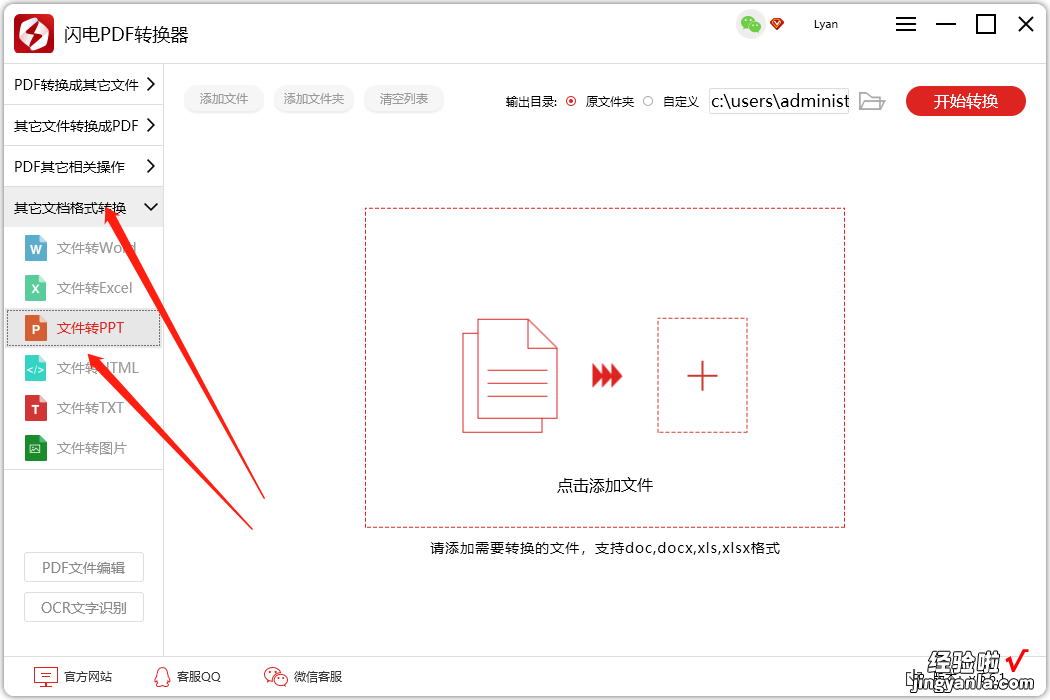
【word如何转化为ppt word如何转为ppt】
第二步、然后,选择添加文件 , 将word文档添加进来 , 可一次性添加多个哦 。
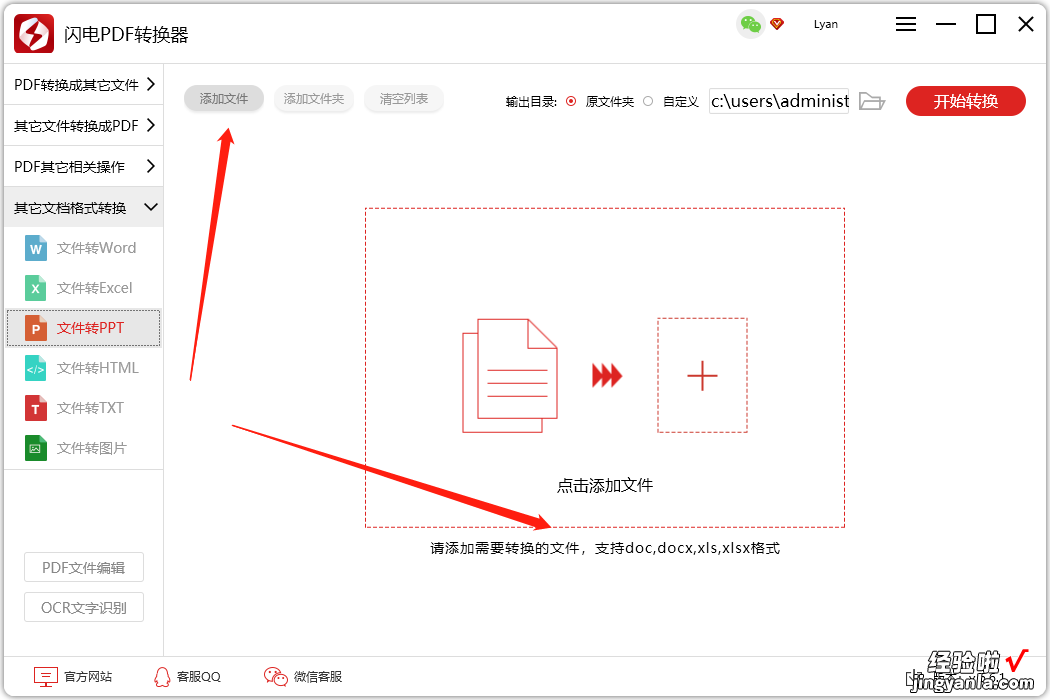
第三步、文件添加后 , 直接选择输出目录,点击“开始转换”就可了 。
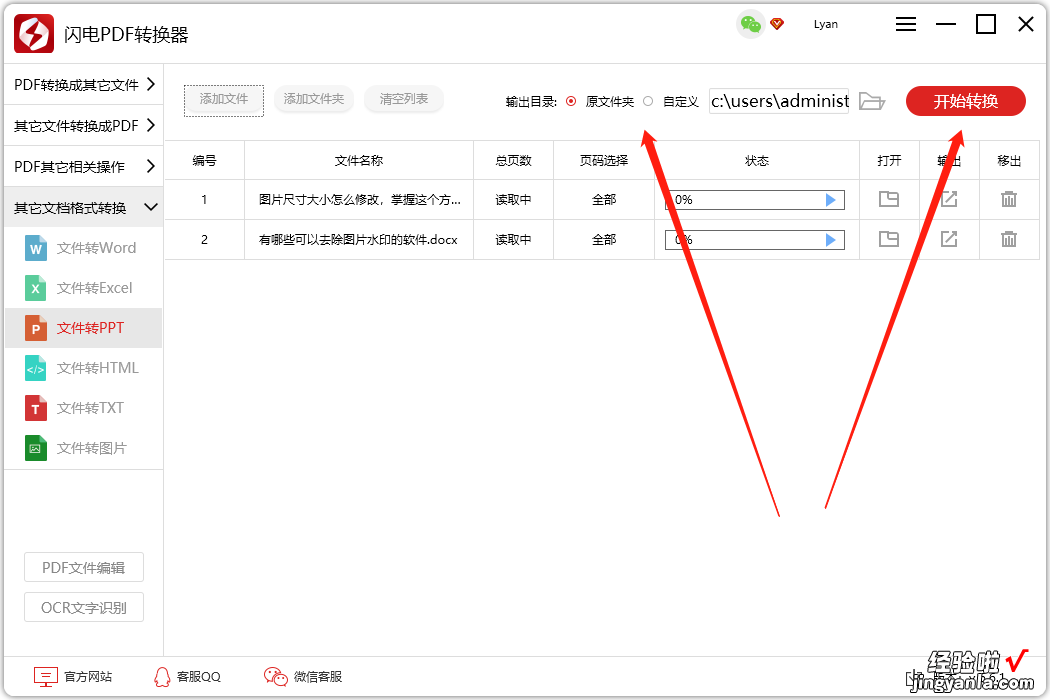
第四步、得到以下提示,说明转换成功,点击“确定”后到输出目录中找到文件浏览使用就行了 。
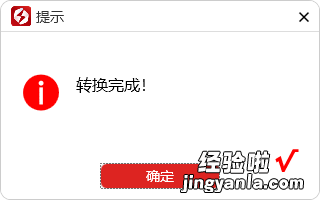
第五步、打开可以看到 , 整个PPT文档特别整洁哦,不会有乱码的情况滴!
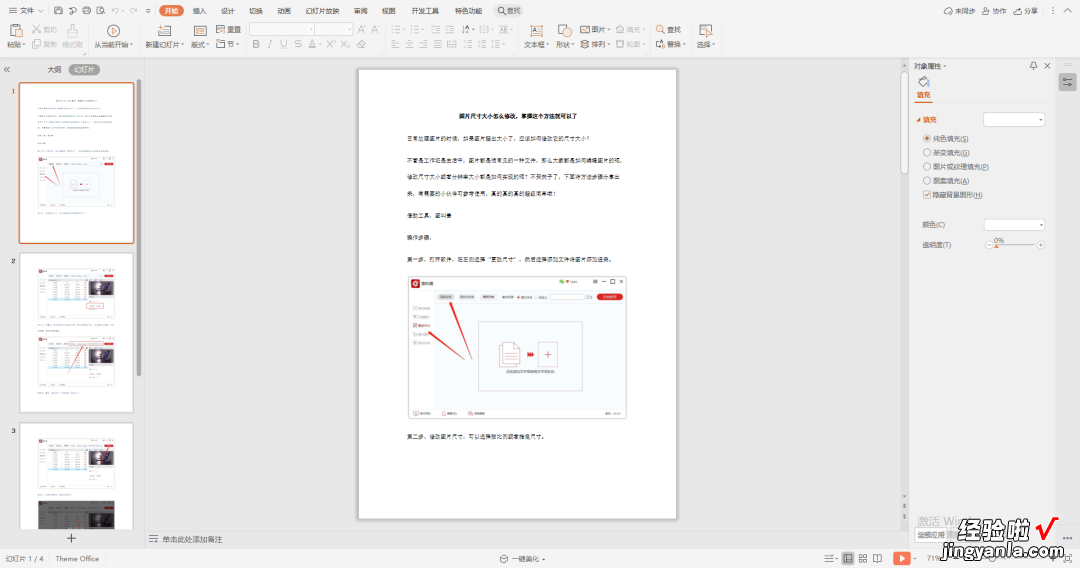
二、word如何转化为ppt
通常用Word来录入、编辑、打印材料,而有时需要将已经编辑、打印好的材料,做成PowerPoint演示文稿,以供演示、讲座使用 。如果在PowerPoint中重新录入,既麻烦又浪费时间 。如果在两者之间,通过一块块地复制、粘贴 , 一张张地制成幻灯片,也比较费事 。其实 , 可以利用PowerPoint的大纲视图快速完成转换 。
首先,打开Word文档,全部选中,执行“复制”命令 。然后,启动PowerPoint , 如果是Word 2002版,选择“普通”视图,单击“大纲”标签;如果没有“大纲”和“幻灯片”选项卡,显示的方法是在“视图”菜单上,单击“普通(恢复窗格)”或在窗口的左下角 , 单击〔普通视图(恢复窗格)〕按钮;如果是Word 97/2000版,可直接选择“大纲”视图 , 将光标定位到第一张幻灯片处,执行“粘贴”命令,则将Word文档中的全部内容插入到了第一幻灯片中 。接着 , 可根据需要进行文本格式的设置,包括字体、字号、字型、字的颜色和对齐方式等;然后将光标定位到需要划分为下一张幻灯片处,直接按回车键,即可创建出一张新的幻灯片;如果需要插入空行,按〔Shift Enter〕 。经过调整,很快就可以完成多张幻灯片的制作 。最后,还可以使用“大纲”工具栏 , 利用“升级”、“降级”、“上移”、“下移”等按钮进一步进行调整 。
反之,如果是将PowerPoint演示文稿转换成Word文档,同样可以利用“大纲”视图快速完成 。方法是将光标定位在除第一张以外的其他幻灯片的开始处,按〔BackSpace〕(退格键),重复多次,将所有的幻灯片合并为一张,然后全部选中,通过复制、粘贴到Word中即可 。
三、如何将word文档转换成ppt格式
步骤/方法
首先我们要做的事情就是打开ppt文档,然后选择菜单栏上的文件,然后我们再选择文件选项下拉列表中的打开选项,如图所示:
接着我们在打开文件对话框,我们把打开类型更改为所有文件,然后浏览到你要转换为ppt文档的word文档,如图所示:
打开word文档之后 , 我们只要稍做修改就可以了,如图所示:
修改完成之后,我们选择菜单栏上的文件选项 , 再选择文件
选项下拉列表中的文件另存为选项,如图所示:
在弹出的另存为选项窗口中 , 我们只需要把文件存储为ppt的格式即可,一般默认情况下都是ppt格式,如图所示:
这样不用使用工具就完成了word转ppt了 , 大家以后就不用去找转换的软件了 。
